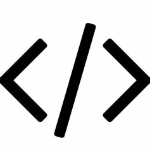1.:placeholder-shown
":placeholder-shown" 是 CSS 中的一个标准伪类,而不是 Ant Design 特有的选择器。
":placeholder-shown" 伪类用于选中表单元素(如 input、textarea 等)中的占位符文本显示时的状态。当用户未输入任何内容或未与表单元素交互时,占位符文本会显示在表单元素中。
下面是一个示例,演示如何使用 ":placeholder-shown" 伪类为占位符文本显示状态设置样式:
input:placeholder-shown {
/* 占位符显示时应用的样式 */
color: gray;
font-style: italic;
text-overflow: ellipsis;
}在上述示例中,当输入框中的占位符文本显示时,文本颜色将变为灰色,并且字体样式将变为斜体,超出的文本变成省略号。
2.:not(:last-child)
如果你想选择除了特定元素以外的其他元素,你可以使用 ":not" 伪类结合其他选择器来实现。
1.使用 ":not(:last-child)" 选择器来为除最后一个输入框之外的所有输入框应用样式:
.item:not(:last-child) {
/* 应用于除最后一个输入框之外的所有输入框的样式 */
margin-bottom: 10px;
border: 1px solid gray;
}2.使用 ":not" 伪类来选择除了具有类名 "exclude-element" 的元素之外的其他元素:
.item:not(.exclude-element) {
/* 应用于除具有类名 "exclude-element" 的元素之外的其他元素的样式 */
color: red;
font-weight: bold;
}3.选择除了第二个元素以外的其他元素:
.item:not(:nth-child(2)) {
/* 应用于除第二个元素以外的其他元素的样式 */
color: red;
font-weight: bold;
}4.使用 ":not" 伪类来选择除了类型为 "range" 的 input 元素以外的其他 input 元素:
input:not([type='range']) {
/* 应用于除类型为 "range" 的 input 元素以外的其他 input 元素的样式 */
border: 1px solid gray;
padding: 5px;
}3.text-align: inherit
"text-align: inherit" 是一个 CSS 属性,用于继承父元素的文本对齐方式。
当应用于一个元素时,该属性会将元素的文本对齐方式设置为继承自其父元素的值。如果父元素没有显式地设置文本对齐方式,那么子元素将继承默认的文本对齐方式。
以下是一个示例,展示如何使用 "text-align: inherit" 属性:
.parent {
text-align: center;
.child {
text-align: inherit; /* 继承父元素的文本对齐方式 */
}
}4.input[type=“range”]
type="range" 是 HTML 中 <input> 元素的一种类型属性,用于创建一个滑动条(range slider)的输入控件。
以下是一个示例,展示一个使用 type="range" 的 <input> 元素:
<input type="range" min="0" max="100" step="1" value="50">效果:
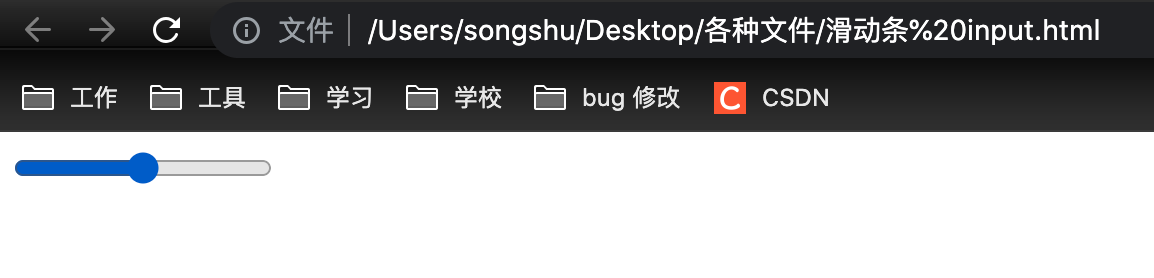
5.:focus动态伪类
:focus 是 CSS 中的一个动态伪类(Dynamic Pseudo-class)。动态伪类用于匹配元素在特定状态下的样式。
:focus 伪类用于匹配当前获得焦点(被用户选中或通过键盘焦点导航选中)的元素。当一个元素处于焦点状态时,可以应用特定的样式规则,以突出显示或改变元素的外观。
以下是一个示例,展示如何使用 :focus 伪类来定义焦点状态下的样式:
input:focus {
border-color: blue;
outline: none;
}可以使用 :focus 的元素都有什么?
可以使用 :focus 伪类的元素主要是那些具有焦点行为的交互式元素。以下是一些常见的具有焦点行为的元素:
- 输入框元素 (
<input>):包括文本输入框、密码输入框、数字输入框等。 - 文本区域元素 (
<textarea>):用于多行文本输入的区域。 - 可编辑元素 (
contenteditable):设置为可编辑状态的元素,如<div>、<p>等。 - 链接元素 (
<a>):通过键盘焦点导航时,可以使链接元素处于焦点状态。 - 按钮元素 (
<button>):包括普通按钮、提交按钮、重置按钮等。 - 下拉列表元素 (
<select>):包括单选下拉列表和多选下拉列表。 - 多选框元素 (
<input type="checkbox">):用于选择多个选项。 - 单选框元素 (
<input type="radio">):用于单选一个选项。
需要注意的是,对于一些非交互性的元素,如 <div>、<span> 等,它们本身不具备焦点行为,因此 :focus 伪类在这些元素上将不会匹配到任何样式。
实例:实现一个 input 框,鼠标放上去显示蓝色边框,鼠标点击后显示蓝色边框和光晕,鼠标点击别的地方消除蓝色边框和光晕
<head>
<style>
#myInput:hover {
border-color: blue;
transition: border-color 0.3s;
}
#myInput:focus { /*:focus可以实现很好的效果*/
outline: none;
border-color: blue;
box-shadow: 0 0 5px blue;
}
</style>
</head>
<body>
<input type="text" id="myInput">
</body>6.pdf 转换为 md
要将PDF转换为Markdown,你需要使用专门用于PDF提取和转换的工具或服务。这些工具采用各种技术,如光学字符识别(OCR),从PDF中提取文本和格式信息,并将其转换为Markdown。
请记住,将PDF转换为Markdown并不总是一种直接的过程,输出结果可能需要进行一些调整和修正。
在线工具:https://www.zamzar.com/、https://smallpdf.com/cn ——> 不好用,很难转换
pdf到word:https://pdf2doc.com/、https://xpdf.cn
pdf 去水印:大宁工作室 —— 公众号
最终流程:大宁工作室去水印 ——> https://xpdf.cn转换为 word ——> https://www.zamzar.com/ 转换为 markdown
但是效果并不好,需要自己调整